也是没想到,一个浏览器竟然有这么多功能,在功能繁杂的同时,还能保持界面这么清爽!重点是没有广告! 夸克是阿里旗下的智能搜索APP,搭载极速AI引擎,主打简约高效。 现在的夸......
剪映怎么分割视频
在剪映中剪辑视频时我们经常会需要将视频进行分割,比如我们可以将不要的部分分割处理进行删除,或者分割之后分别设置想要的视频效果等等。那小伙伴们知道电脑版剪映怎么分割视频吗,其实分割方法是非常简单的。我们只需要点击导入视频之后,将其拖动到下方时间轨上,然后将指针定位到需要分割的位置,点击分割图标或者使用Ctrl+B快捷键就可以成功进行分割了,操作起来是非常简单的。后续可以分别选中分割后的视频片段进行编辑和处理,如果有需要也可以继续进行分割操作,非常地方便。接下来,小编就来和小伙伴们分享具体的快捷键操作了,有需要或者是感兴趣的小伙伴们快来一起往下看看吧!
操作步骤
第一步:点击打开电脑版剪映,点击“开始创作”按钮;
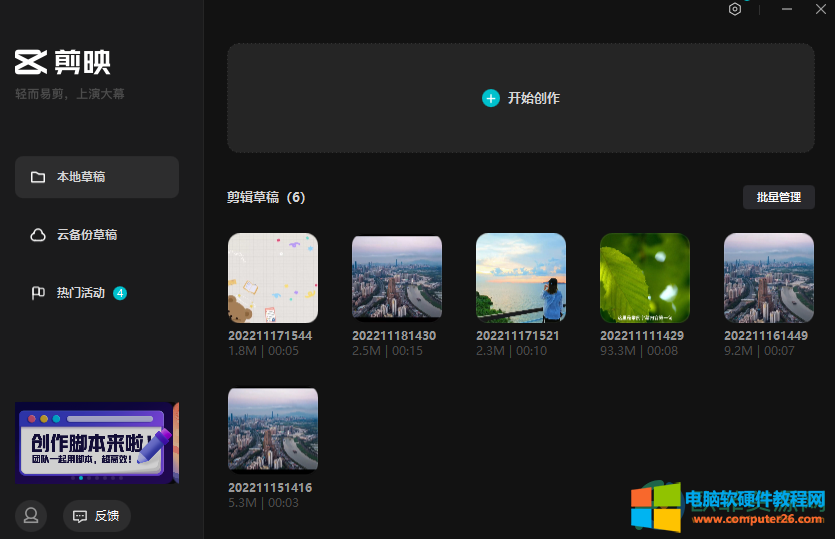
第二步:接着点击“媒体”中的“本地”,然后点击“导入素材”按钮;
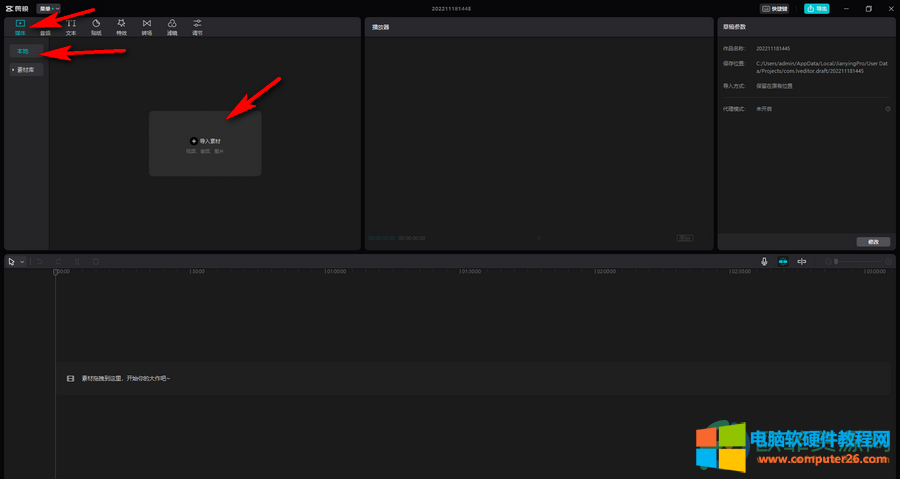
第三步:接着在新的窗口中浏览找到想要导入的素材后,可以按住Ctrl键进行多选,比如我们可以同时导入视频素材,音频素材,图片素材等内容,然后点击“打开”按钮将其导入;

第四步:点击之后在上方点击一些可以在右侧看到预览效果,选中将其拖动到下方时间轨上;

第五步:我们也可以点击“素材库”按钮,浏览查找想要的素材,还可以在上方搜索框中搜索想要的素材,然后点击将其拖动到下方时间轨上;
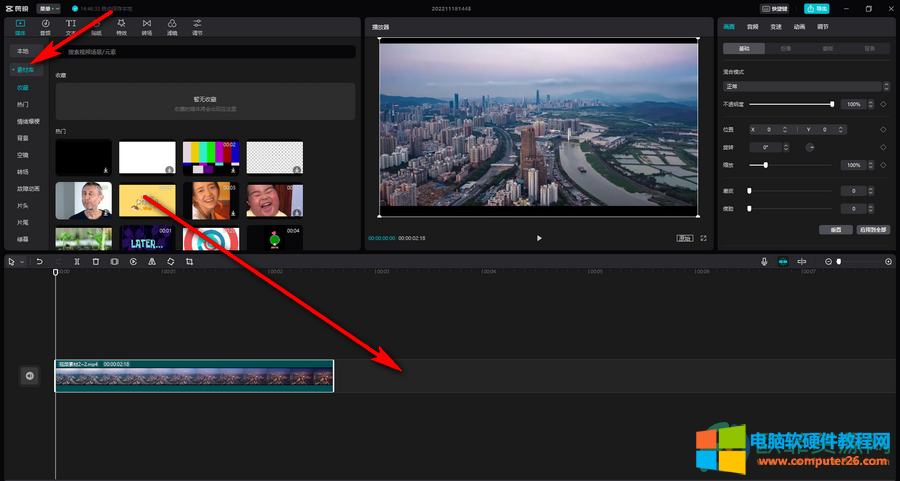
第六步:在时间轨上将纸张定位到需要分割的地方,点击如下图所示的图标进行分割,也可以使用Ctrl+B快捷键进行分隔;
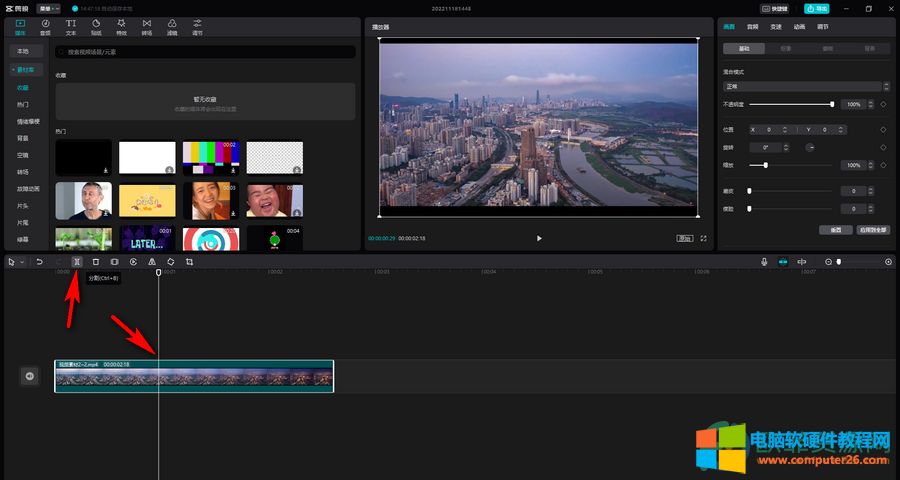
第七步:点击之后就会看到成功将刚才的一个视频片段分割为两个视频片段了,后续可以分别点击选中相应的片段进行编辑,删除等操作。
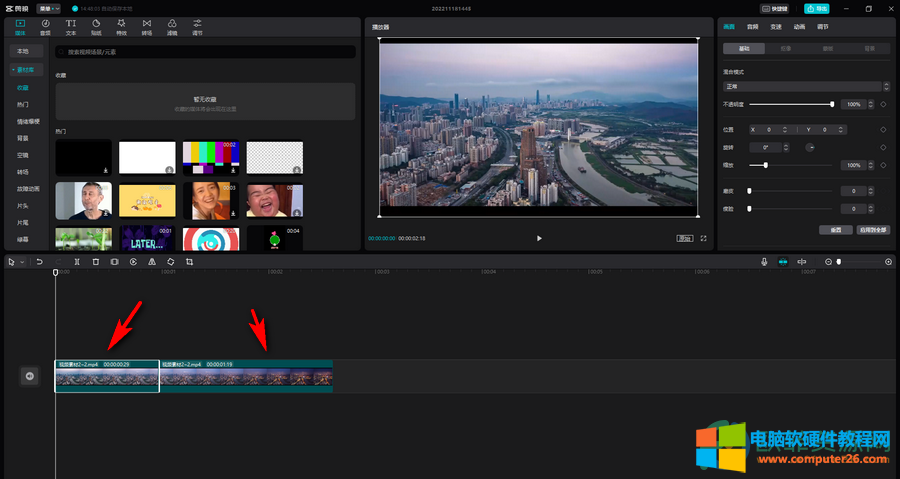
以上就是电脑版剪映分割视频的方法教程的全部内容了。灵活使用该功能,我可以将视频中不想要的部分删除,也就是在不想要的部分前面和后面分别进行分割,这样就就会得到单独的不想要的视频部分,点击选中然后按下键盘上的的delete键就可以删除了。
标签: 剪映分割视频
相关文章
- 详细阅读
-
Sandboxie服务启动失败或驱动无法使用解决办法图解详细教程详细阅读
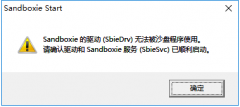
Sandboxie是一款好用的沙盒工具,个人可以免费长期使用。在Sandboxie环境中运行的软件、浏览器、注册表信息等都会在闭沙盒时被清空,不留一点痕迹。有些用户在WIN10系统上安装运行S......
2023-01-29 1358 Sandboxie服务启动失败 Sandboxie驱动无法使用
-
IE浏览器下载时不弹出已阻止文件如何解决详细阅读
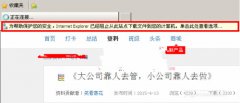
在电脑使用中,用户都会使用IE浏览器直接下载某些文件或软件资源,但是在下载的过程中难免不会遇到某些问题。最近就有用户在IE中下载文件时,却出现提示为帮助保护您的安全,......
2016-12-19 203 IE浏览器
-
C#怎么输出大括号{}详细阅读

在 C# 中,大括号作为一个特殊字符,不能像普通字符一样输入,也不能加转议字符(\)输出,而是要这样输出 {{}},下面是具体实例: 在 C# 输出 Javascript 代码 aspx 文件: %@PageLanguage......
2024-01-09 201 C#输出大括号{}
- 详细阅读


